1、打开"WPS Office 2019"工具软件。

2、选择"表格"->"新建空白文档"菜单。
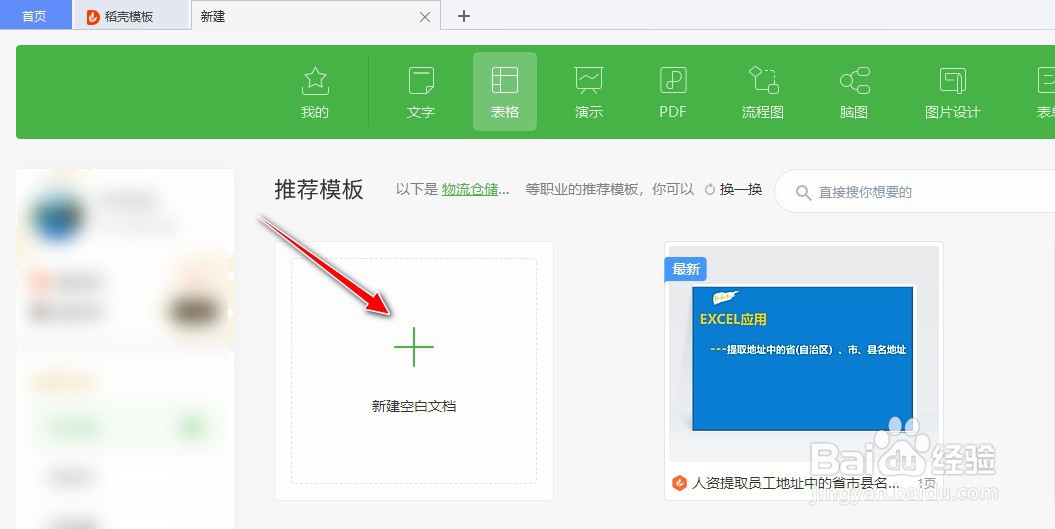
3、自动新建一个"工作簿"。
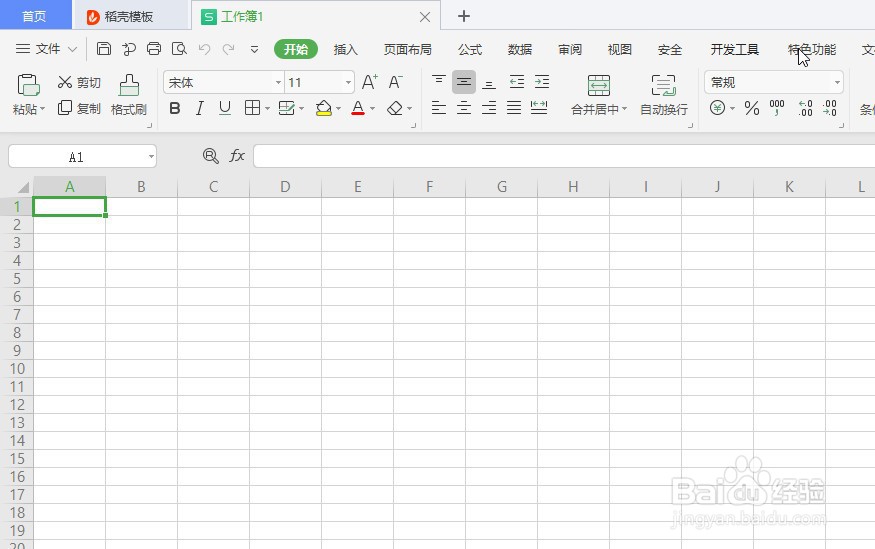
4、如在A2单元格中添加一个数值"3"。

5、在单元格输入"=SIGN("会自动弹出该函数的用法提示。
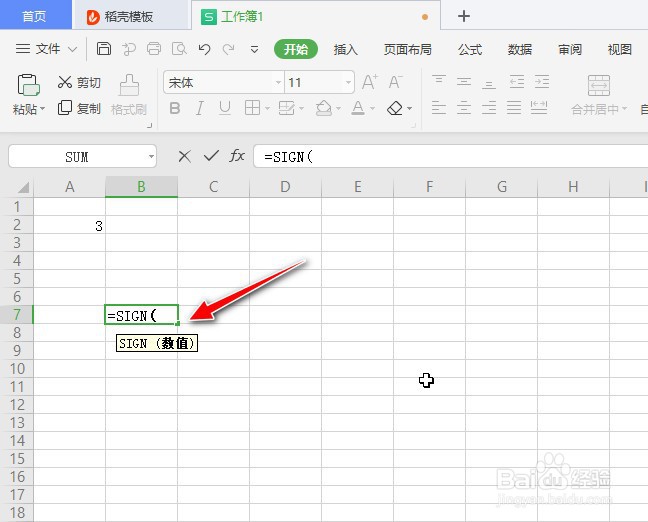
6、在单元格输入"=SIGN(A2)",即表示获取A2单元格数值的正负符号。

7、返回值为"1",表示A2单元格数值为正数。

时间:2024-10-22 14:01:34
1、打开"WPS Office 2019"工具软件。

2、选择"表格"->"新建空白文档"菜单。
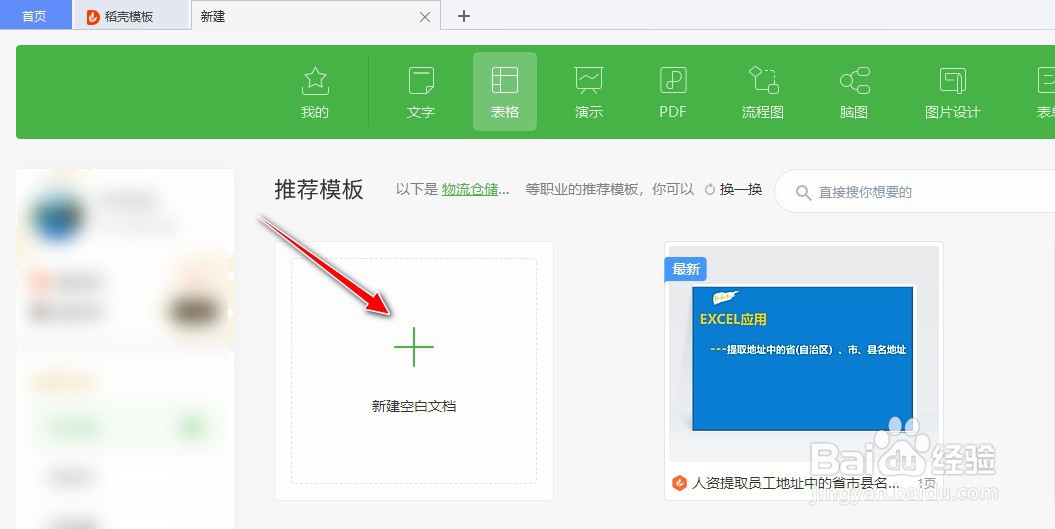
3、自动新建一个"工作簿"。
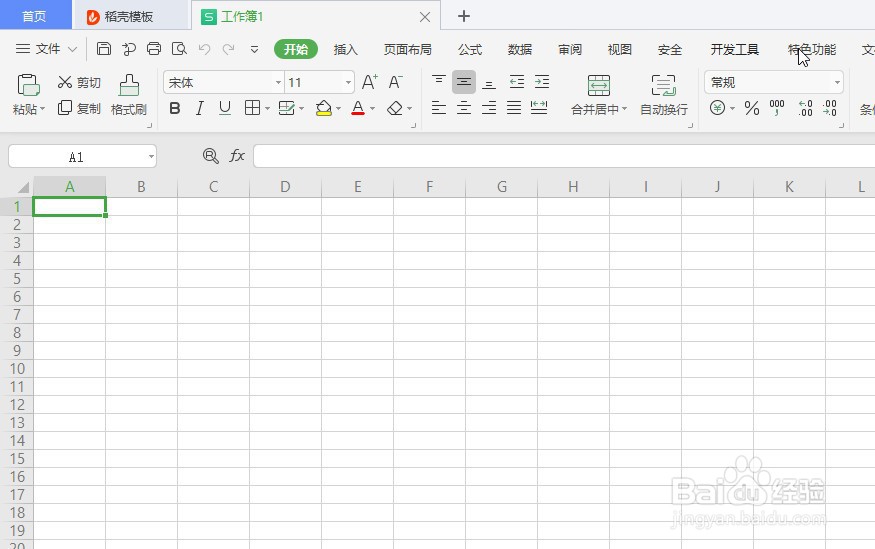
4、如在A2单元格中添加一个数值"3"。

5、在单元格输入"=SIGN("会自动弹出该函数的用法提示。
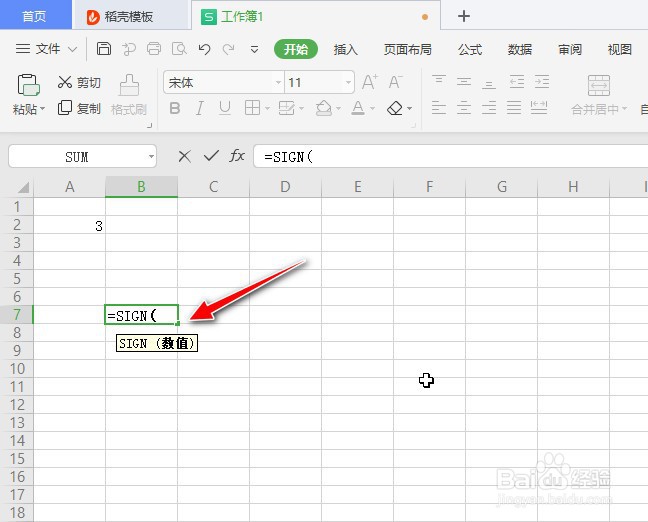
6、在单元格输入"=SIGN(A2)",即表示获取A2单元格数值的正负符号。

7、返回值为"1",表示A2单元格数值为正数。

